O Microsoft Outlook é um aplicativo baseado em serviço de webmail que é parte integrante dos serviços do Windows MSN desde o Windows 2000. Desde então, o aplicativo mudou muito, ficou mais colorido e extravagante com atualizações regulares. Porém, após a introdução do aplicativo Mail no Windows 10, os usuários estão mais propensos a usar o Mail do que o Outlook. Mas quando se trata de integração bem-sucedida de serviço de e-mail, calendário, pessoas, tudo em um só lugar - ninguém pode negar a eficiência do Outlook. Muitos usuários ainda usam o Microsoft Outlook para seus recursos. Eles gostam do Outlook por vários motivos e os alertas de novos e-mails que aparecem na área de trabalho é apenas um deles. Mas, alguns usuários estão relatando o problema de ‘Nenhum alerta de novo e-mail no Outlook’ em seus dispositivos Windows 10. Se você estiver enfrentando o mesmo problema, não se preocupe. Existem algumas soluções fáceis disponíveis para resolver o problema. Pode acontecer que você esteja enfrentando esse problema porque não habilitou a opção “Receber notificações destes remetentes” no menu Notificações. Mas os motivos podem ser qualquer coisa, então vamos deixar os motivos de lado e nos concentrar nas correções.
Antes de prosseguir com as correções, aqui estão algumas soluções alternativas iniciais que você pode experimentar antes das correções e verificar se o problema foi resolvido ou não-
1. Reiniciar seu computador e depois de reiniciar verifique se o problema persiste ou não.
2. Verifique sua conectividade com a Internet e verifique se recebeu novos e-mails abrindo a conta de e-mail na janela do navegador.
3. Verifique se você temFocus Assist' SOBRE. Isso irá desativar qualquer tipo de notificação. DesativarFocus Assist‘Do centro de ação.
Agora, se você tentou essa solução alternativa inicial, mas ainda não consegue receber alertas de e-mail no Outlook 2016, tente essas correções.
Fix-1 Alterar as configurações de notificação da Central de Notificações-
O Windows 10 tem configurações embutidas para gerenciar notificações da área de trabalho dos aplicativos no dispositivo. Você pode habilitar as configurações de Notificação para Outlook 2016 em Configurações.
1. Pressionando Tecla Windows + I vai abrir o Definições.
2. Agora, clique em “Sistema”Para gerenciar as notificações.

3. Agora, clique em “Notificação e ações”E localize o Outlook 2016 no lado direito do Definições janela, sob o “Notificação& ações" seção.
4. Habilitar "Outlook 2016“.
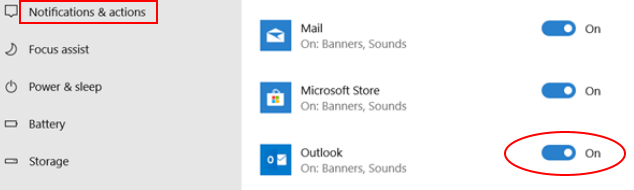
Se você não consegue encontrar “Outlook 2016" sob "Notificação e ações" dentro Definições, então -
uma. Basta enviar um e-mail do Outlook 2016 e reabrir o “Notificações e ações”Em Configurações. Agora, você deve ser capaz de encontrar e habilitar “Outlook 2016“.
b. Se você estiver usando uma versão mais antiga do Outlook (como o Outlook 2010), atualize o Outlook para a versão mais recente.
5.. Quando você habilitará “Outlook 2016”Você terá que verificar as opções de notificação.
6. Certifique-se de ter verificado “Mostrar banners de notificação“, “Mostrar notificações no centro de ação" e "Tocar um som quando chegar uma notificação“.

Depois de habilitar a notificação no aplicativo Configurações, reinício seu dispositivo. Depois de reiniciar o dispositivo, verifique se você está vendo as notificações na área de trabalho.
Se o problema continuar a incomodá-lo, vá para a próxima correção.
Fix-2 Habilitar alerta de área de trabalho-
Você pode habilitar "Exibir alerta na área de trabalho" em Opções do Outlook. Para habilitar a opção, basta seguir estas etapas fáceis -
1. Abra o Outlook 2016 ou Outlook 2013 em seu dispositivo. Agora, clique em “Arquivo”Na barra de menu e depois clique em“Opções“.

2. Agora, clique em “Correspondência”No lado esquerdo do Opções do Outlook janela. Agora verifica "Exibir um alerta na área de trabalho”E clique em“OK”Para salvar as alterações.

Agora, feche a janela do Outlook. Reinício seu computador.
Após reiniciar o computador, verifique se você está vendo as notificações na área de trabalho.
Se o problema continuar a incomodá-lo, vá para a próxima correção.
Fix-3 Criar um alerta na área de trabalho-
Você pode criar um alerta na área de trabalho manualmente adicionando uma nova regra às configurações do Outlook. Para fazer isso, siga estas etapas -
1. Abrir Panorama no seu computador.
2. Agora, clique em “Arquivo”Na barra de menu e depois clique em“Gerenciar regras e alertas“.
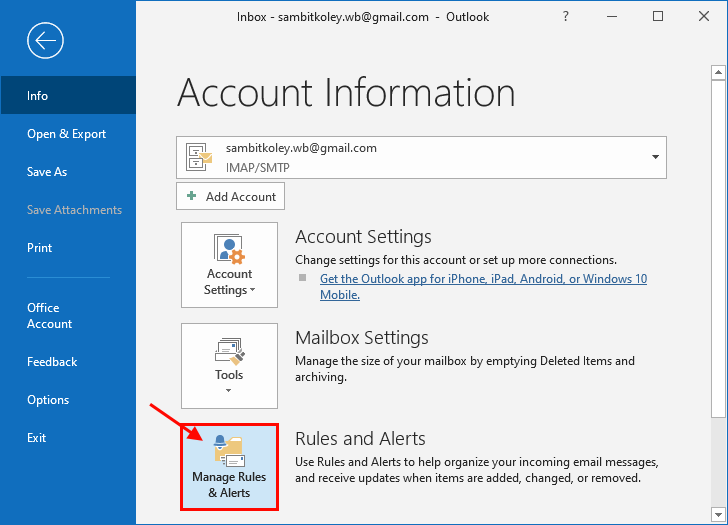
3. Agora, clique em “Nova regra…" no Regras e Alertas janela.

4. Agora, selecione “Aplicar regra nas mensagens que recebo”E clique em“Próximo“.
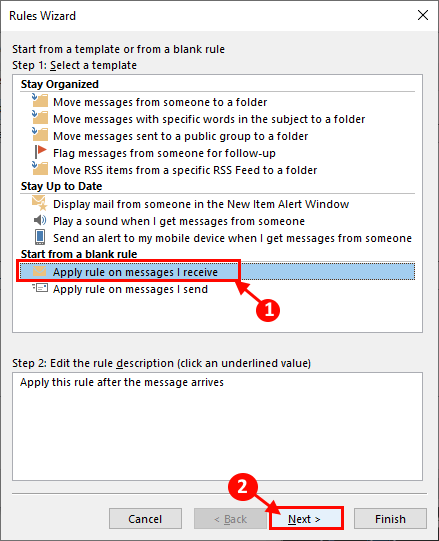
5. Agora, no Wizard de Regras janela, clique em “Próximo" no fundo. Se você for solicitado com uma mensagem de aviso, clique em “sim“.
6. Agora, em “Etapa 1: Selecione as ações" Verifica a "exibir um alerta na área de trabalho“. Clique em "Próximo“.
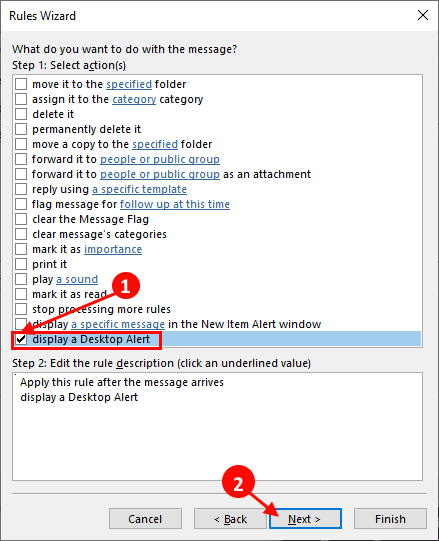
7. Agora, clique em “Terminar”Para criar a regra que permitirá a você exibir um alerta na chegada de um e-mail.

9. Não se esqueça de clicar em “Aplicar" e "OK" no Regras e Alertas janela para salvar as alterações.
Feche o aplicativo Outlook e reinício seu computador.
Seu problema deve ser resolvido.


